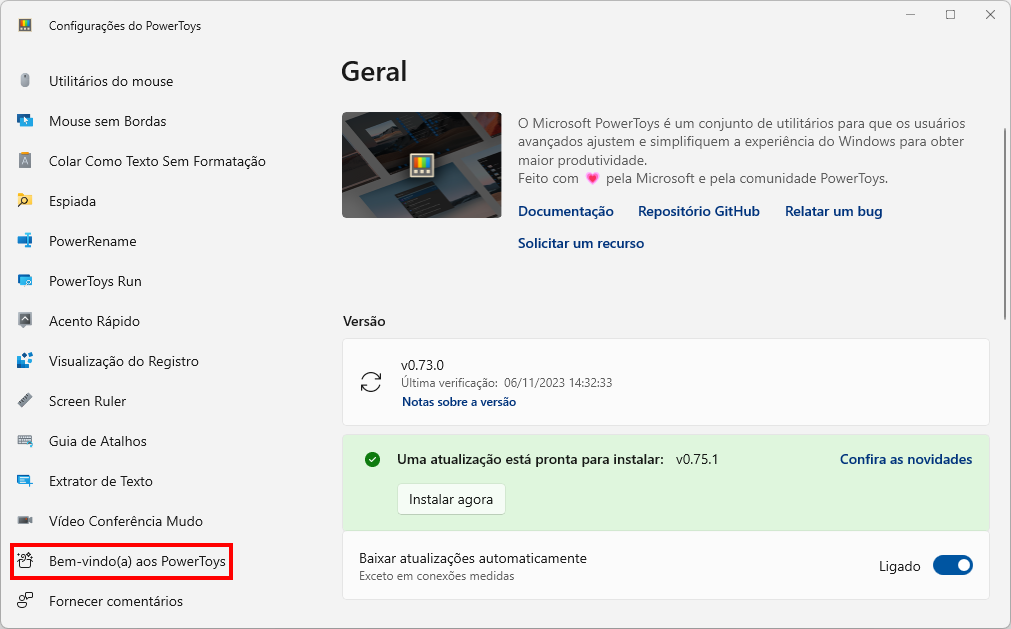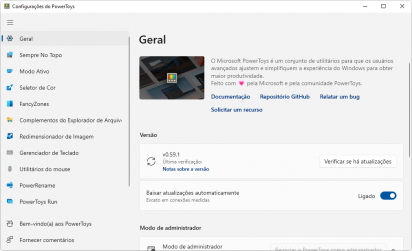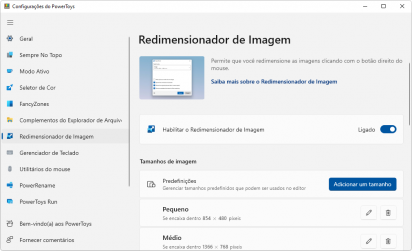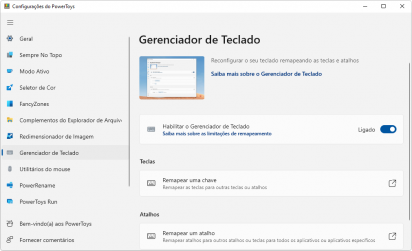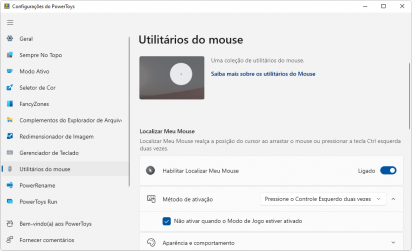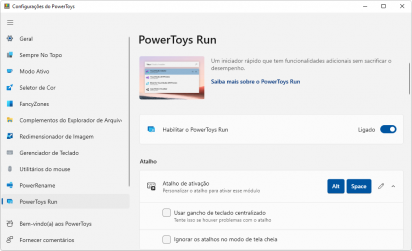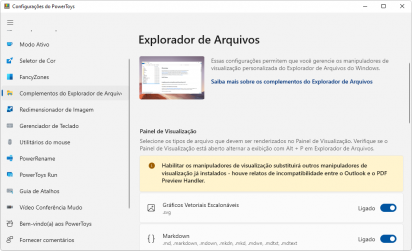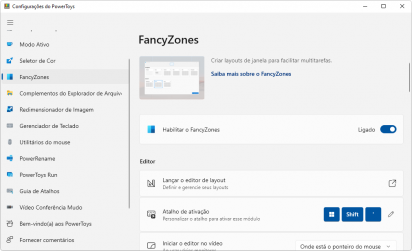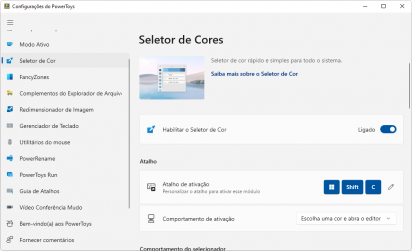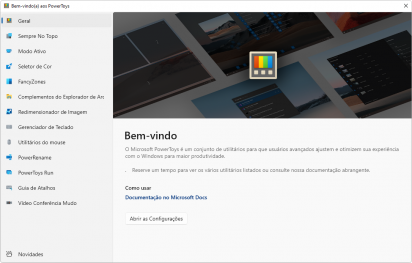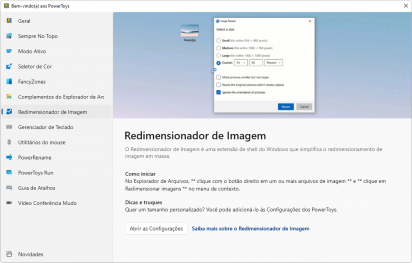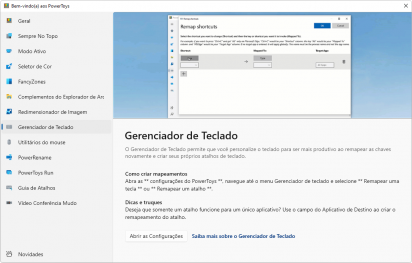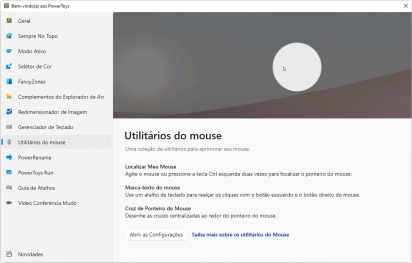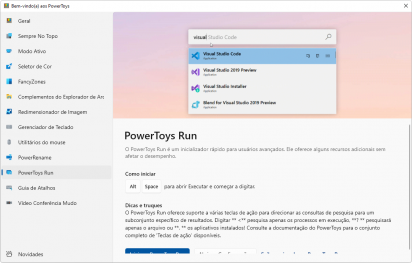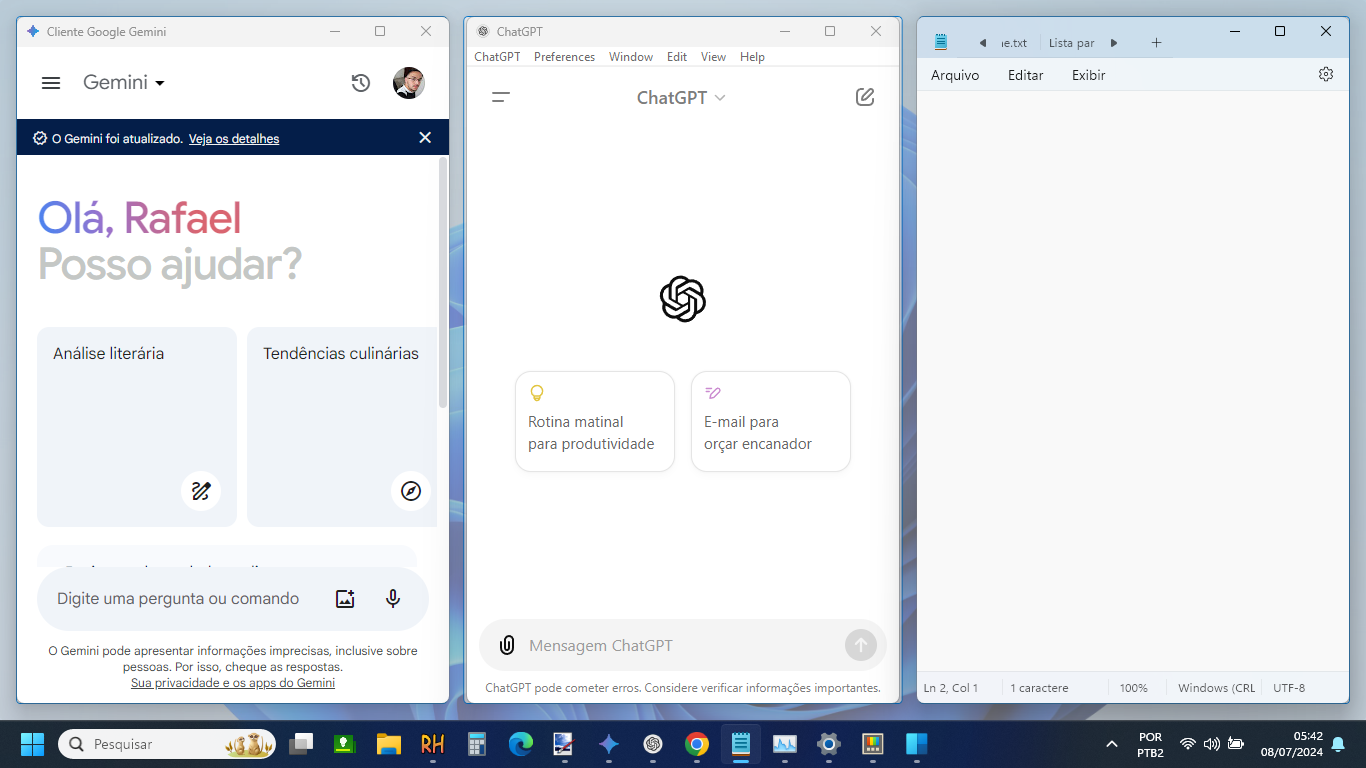Descrição: O Microsoft PowerToys é um conjunto abrangente de utilitários destinado a usuários avançados que desejam aprimorar, otimizar e simplificar suas interações em sistemas Windows 10 ou 11.
O pacote inclui ao todo 26 novas funcionalidades, apresentadas em uma interface de opções que se integra como parte do seu próprio Windows. Nela, além de explicações detalhadas a respeito do que cada uma delas pode fazer, você também tem ao seu dispor um painel avançado no qual você pode personalizá-las de acordo com suas necessidades e preferências.
Novas incríveis funcionalidades no seu Windows
Você encontra funções como o “Redimensionador de Imagem”, que lhe permite, por exemplo, reajustar o tamanho de uma ou múltiplas imagens, sem a necessidade de programas adicionais diretamente pelo menu de contexto do seu sistema.
Além disso, com o “Gerenciador de Teclado”, você pode fácil e livremente remapear por completo o teclado do seu PC, bem como pode criar novas teclas de atalho para qualquer programa ou função do seu Windows.
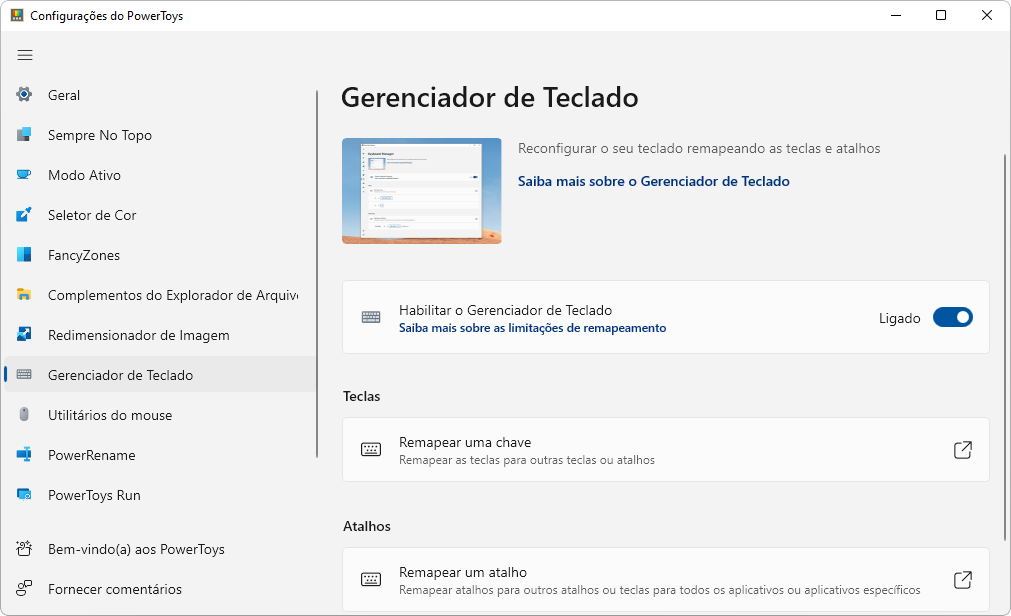
Já o “Utilitários do Mouse” traz uma coleção de utilidades para o uso do seu cursor, como focalizador do mouse, que é ativado, por padrão, ao você pressionar duas vezes a tecla Ctrl. Adicionalmente, você também encontra uma função de realce para os cliques, que ativada com as teclas + Shift + H e até uma função para habilitar uma cruz em torno do ponteiro do seu mouse com as teclas de atalho + Shift + P.
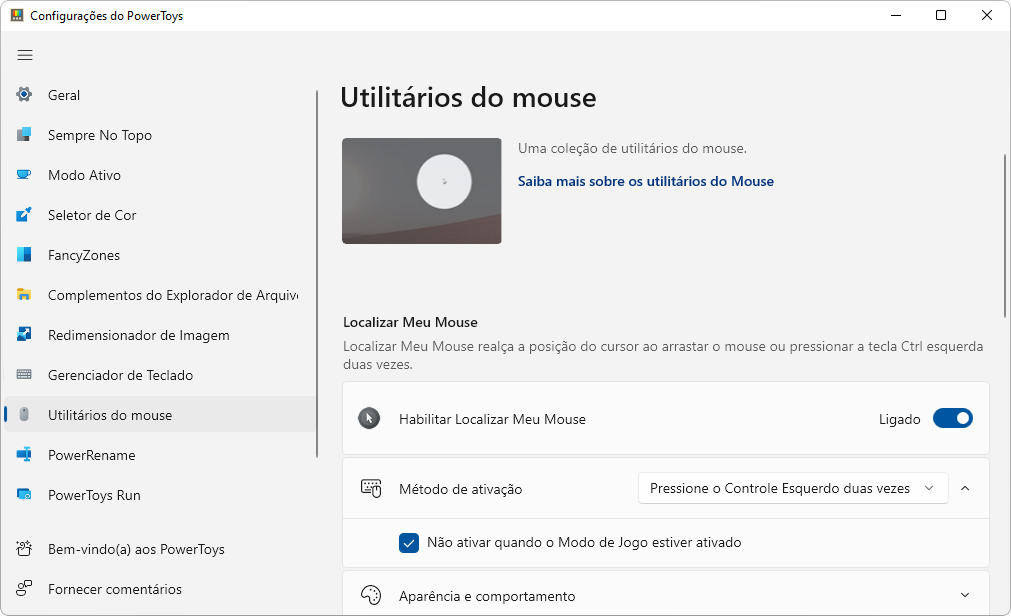
O “PowerToys Run”, por sua vez, traz uma excelente e nova funcionalidade de barra de pesquisa para usuários avançados. Ela é ativada ao você pressionar a tecla de atalho padrão Alt + Espaço. Nela, você pode fazer pesquisas avançadas por todo o seu armazenamento, bem como pode determinar diversos comandos avançados diretamente.
Outro recurso de destaque é o “Espiada” que funciona de forma muito similar ao recurso QuickLook, nativo dos sistemas macOS. Com ele ativo, ao pressionar Ctrl + Espaço, você pode rapidamente olhar o conteúdo referente a imagens, vídeos, áudios e documentos sem gerar uma entrada na sua barra de tarefas.
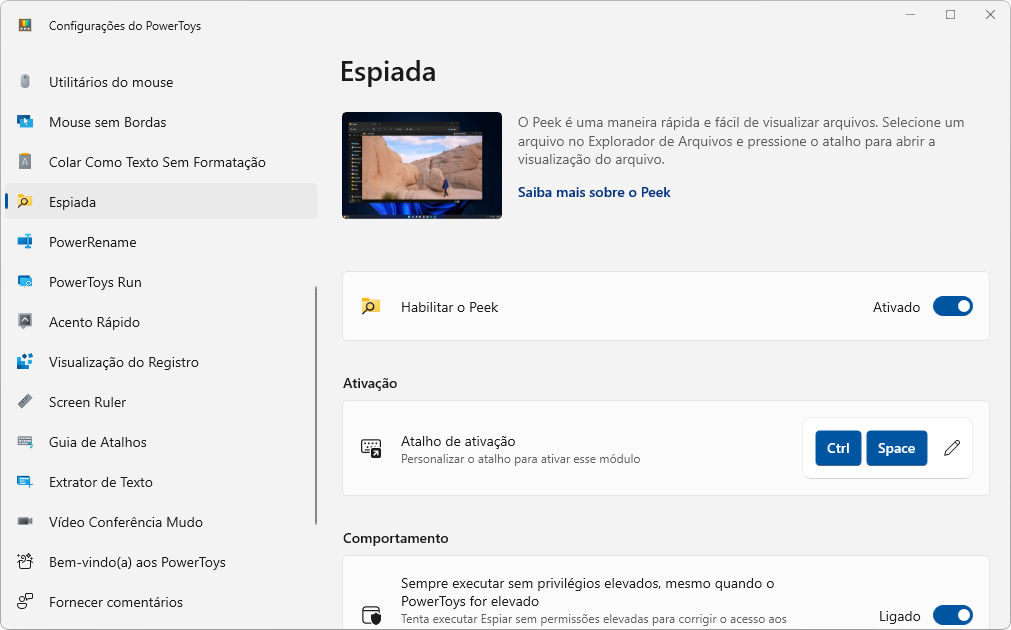
Complementos a funções existentes
Além disso, a função de “Complementos do Explorador de Arquivos” enriquece amplamente esse recurso do seu Windows com funções de visualização direta de arquivos PDF, SVG, STL, entre outros, no painel de visualização, se ativo no menu “Exibir”. Ele também traz funções de visualização de miniaturas que são renderizadas para os arquivos, conforme a extensão.
E o “FancyZones” funciona como um gerenciador de janelas para você organizar e encaixar janelas em layouts para melhorar a velocidade dos seus fluxos de trabalho. Essa função é ativada com a tecla de atalho padrão + Shift + ' e, quando ativa, possibilita a você criar escolher layouts de janela, onde você pode arrastar suas telas de programas com a tecla Shift pressionada para sua melhor organização e fluxo de trabalho, por exemplo.
Bem-vindo(a) aos PowerToys
Ao você abri-lo pela primeira vez, o Microsoft PowerToys disponibiliza uma interface de apresentação e boas-vindas que lhe explica de modo ilustrado e com animações o que cada uma das 24 funcionalidades pode fazer por você, conforme você pode ver na demonstração abaixo.
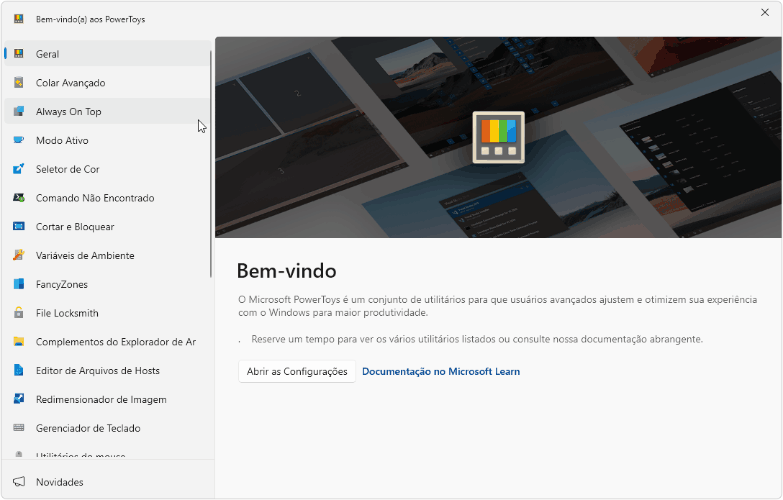
Perceba ainda que você pode sempre abrir essa interface novamente, se precisar, ao acessar a opção “Bem-vindo(a) aos PowerToys”, localizada no canto inferior esquerdo, representada por este ícone em sua interface, conforme você pode ver em destaque logo abaixo.